PS如何做出方框拼接画效果
1、打开图片,复制一层,用矩形工具画一个长方形,白色描边,然后右键栅格化图层。

2、将该图层ctrl+j多复制几层,然后方向变一下
然后ctrl+alt+shift+e,合并所有方框图层【注:只合并方框,合并后每个方框图层不要删掉】,用魔法棒点击合并方框图层,出现虚框,然后点击背景图层,删掉背景不需要的部分。




3、为了观察明显,我这边新建了一个背景图。
接下来需要删除方框重叠部分,将刚才合并方框那个图层删掉。
然后选择箭头,点击一个图层,出现虚框,然后再点击其他方框图层,它会跳动,然后进行反向,就可以用橡皮擦除不需要的部分。
直到将重叠部分删除,然后合并所有方框图层。


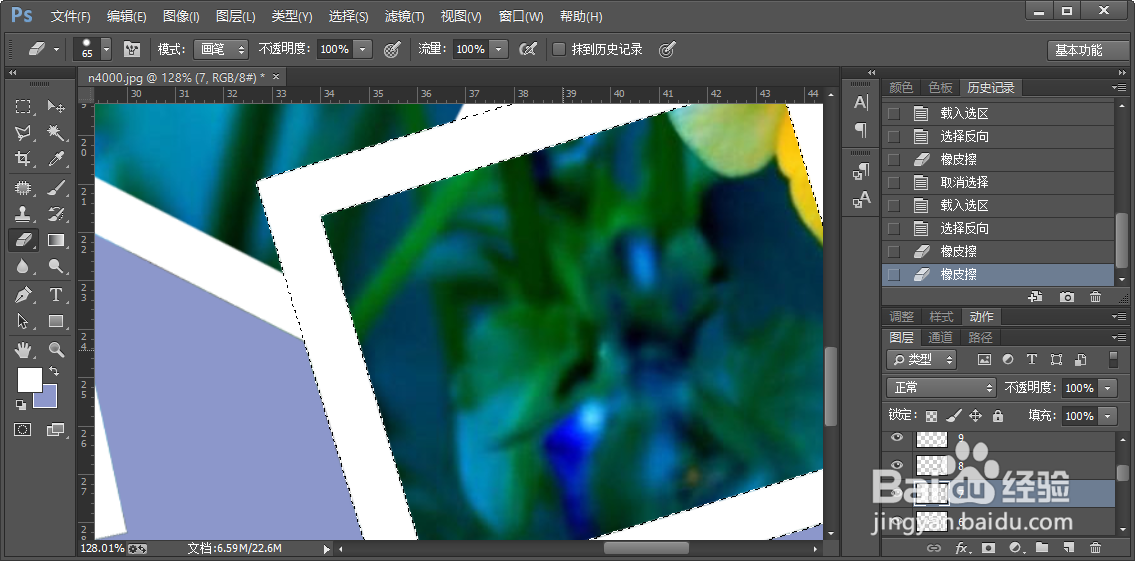
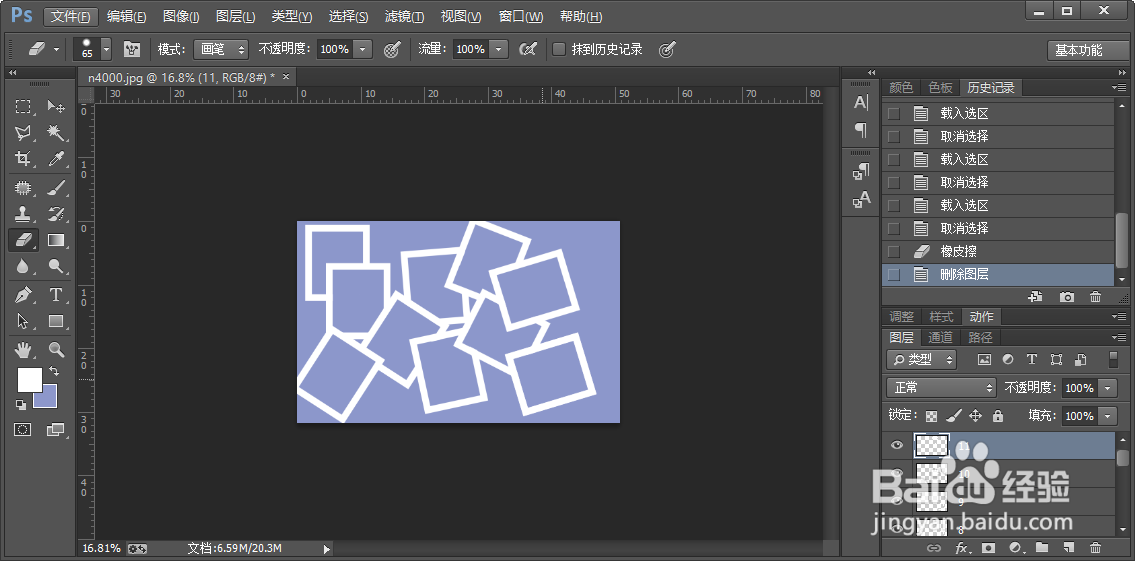
4、将需要的图层小眼睛都打开,就完成好了,如果想要效果明显点,可以将方框图层进行浮雕效果处理


声明:本网站引用、摘录或转载内容仅供网站访问者交流或参考,不代表本站立场,如存在版权或非法内容,请联系站长删除,联系邮箱:site.kefu@qq.com。
阅读量:142
阅读量:102
阅读量:76
阅读量:152
阅读量:75